Rollback von Windows 10 auf Ihre vorherige Windows-Version
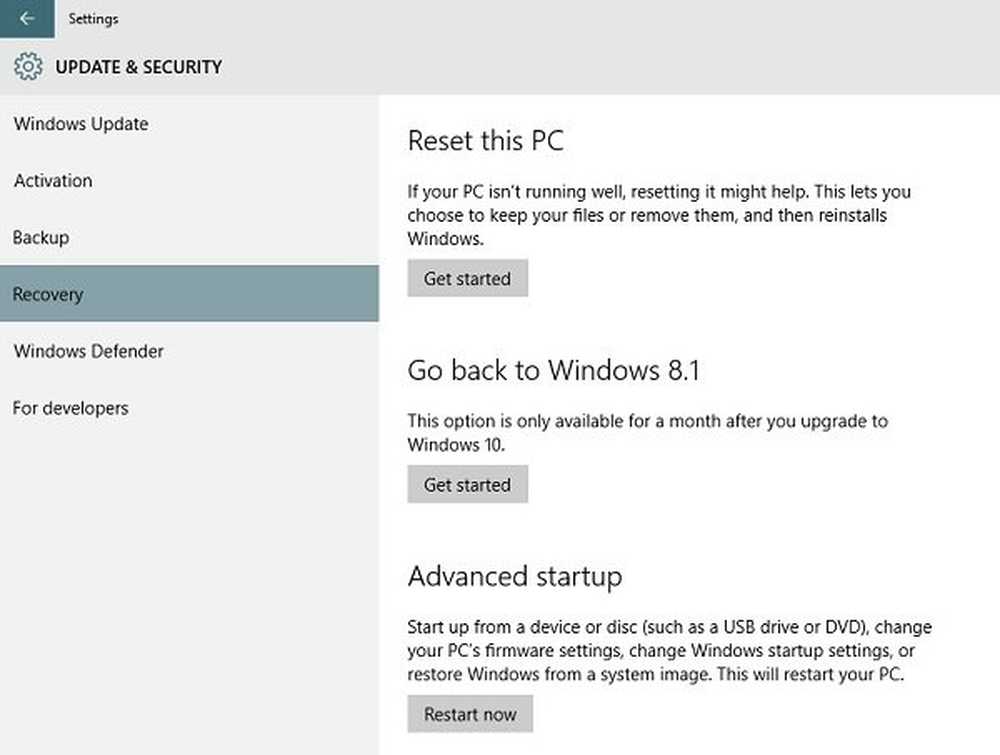
Die neu installierte Version von Windows 10 gefällt Ihnen nicht? Hat es Ihre PC-Einstellungen durcheinander gebracht? Sind Sie mit der neuen Benutzeroberfläche und den Programmeinstellungen beunruhigt? Machen Sie sich keine Sorgen, Microsoft ermöglicht es Ihnen, sofort zu Ihrem vorherigen Windows zurückzukehren. Das ist - wenn Sie ein In-Place-Upgrade Ihres Betriebssystems Windows 8.1 oder Windows 7 durchgeführt haben. In diesem Lernprogramm erfahren Sie, wie Sie Windows 10 auf Ihre vorherige Windows-Version zurücksetzen, vorausgesetzt, Sie haben eine der folgenden Aktionen ausgeführt direktes Upgrade von Windows 8.1 oder Windows 7 bis Windows 10 - und vorausgesetzt, Sie führen den Rollback-Vorgang durch, innerhalb von 30 Tagen von einem Upgrade auf Windows 10.
AKTUALISIEREN: Der Rollback-Zeitraum wurde in Windows 10 Anniversary Update auf 10 Tage verkürzt.
Rollback von Windows 10
Windows 10 hat einige großartige neue Funktionen wie Edge Browser, Windows Hello, Virtual Desktop, Device Guard, Antimalware Scan Interface usw., aber einige Benutzer können die Gewohnheit und den Komfort ihrer vorherigen Windows-Version einfach nicht überwinden. Andererseits haben einige möglicherweise ihr Upgrade durcheinander gebracht und möchten möglicherweise die Stabilität ihrer vorherigen Windows-Version wiederherstellen, nachdem sie Windows 10 für ein paar Tage verwendet haben.
Glücklicherweise hat Microsoft eine Option des Rollbacks beibehalten, bei der unbefriedigte Benutzer das Upgrade deinstallieren und auf die vorherige Windows-Version - Windows 8.1 oder Windows 7 - zurücksetzen können.
Um Ihr Windows 10 zurückzusetzen, gehen Sie zu Ihren PC-Einstellungen, indem Sie Folgendes eingeben die Einstellungen in der Taskleiste-Suchleiste neben dem Windows-Symbol und klicken Sie auf Einstellungen. Die PC-Einstellungen werden geöffnet. Wählen Sie "Update und Sicherheit"..

Das Update und Sicherheit Option öffnet sich. Hier finden Sie Optionen wie Windows Update, Aktivierung, Sicherung, Wiederherstellung und Windows Defender. Klicke auf 'Wiederherstellung'.
Dies öffnet das Fenster für die Wiederherstellungseinstellungen für Ihren PC. Sie sehen 3 Optionen:
- Setzen Sie diesen PC zurück: Entfernen Sie alles und installieren Sie Windows neu. Dadurch wird Ihr PC auf die ursprünglichen Werkseinstellungen zurückgesetzt.
- Gehen Sie zu Ihrer vorherigen Windows-Version zurück: Dies bringt Ihr bisheriges Windows einfach auf Ihren PC zurück, ohne Ihre Dokumente und Dateien zu beeinflussen. Beachten Sie, dass Sie den Rollback-Vorgang durchführen müssen, innerhalb von 30 Tagen von einem Upgrade auf Windows 10
- Fortgeschrittenes Start-up: Hier können Sie Ihre PC-Einstellungen über ein Windows-Image oder eine USB / DVD ändern.

Klicke auf 'Gehen Sie zur vorherigen Windows-Version zurück'. In diesem Fall sehen Sie Zurück zu Windows 8.1.
Microsoft fragt dann nach Ihrem Feedback und nach dem Grund, Windows 10 zu deinstallieren.
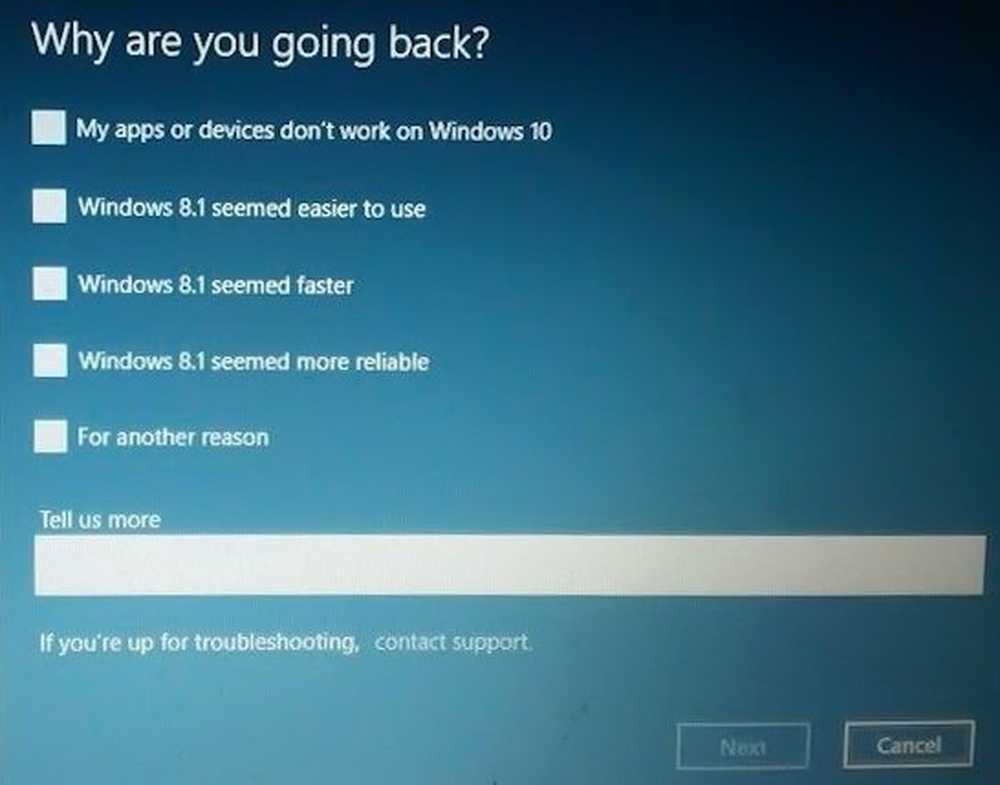
Geben Sie Ihr Feedback und gehen Sie voran. Klicken Sie auf Weiter. Sie sehen den folgenden Bildschirm.

Vergewissern Sie sich, dass Ihr PC angeschlossen ist, da das Rollback möglicherweise durch Ausschalten unterbrochen wird. Drücke den Gehen Sie zurück zu Windows 8.1 Taste.
 Es kann eine Weile dauern, bis das System den Rollback verarbeitet und die Einstellungen Ihrer vorherigen Windows-Version gelesen hat. Lehnen Sie sich zurück und genießen Sie eine Tasse Kaffee. Beachten Sie die wichtige Warnung - Sie müssen Ihr Kennwort kennen oder sich daran erinnern, dass Sie sich bei Ihrer vorherigen Windows-Version angemeldet haben.
Es kann eine Weile dauern, bis das System den Rollback verarbeitet und die Einstellungen Ihrer vorherigen Windows-Version gelesen hat. Lehnen Sie sich zurück und genießen Sie eine Tasse Kaffee. Beachten Sie die wichtige Warnung - Sie müssen Ihr Kennwort kennen oder sich daran erinnern, dass Sie sich bei Ihrer vorherigen Windows-Version angemeldet haben.
Sobald der Rollback-Vorgang abgeschlossen ist, wird Ihr PC automatisch mit Ihrer vorherigen Windows-Version gestartet.
Mit dieser Methode können Sie auch zu einem früheren Build von Windows 10 zurückkehren.
Das Rollback hängt von der Verfügbarkeit des Ordners Windows.old und anderer Ordner ab. Wenn Sie den Ordner löschen, wird möglicherweise die Option zum Rollback nicht angeboten.
Sehen Sie dies, wenn Sie erhalten. Es tut uns leid, aber Sie können nicht zurückgehen. Die Dateien, die wir zurückbringen müssen, wurden entfernt. Wenn Sie diesem Trick folgen, können Sie Windows 10 möglicherweise nach 30 Tagen zurücksetzen.
Auf einem meiner anderen Laptops habe ich meine vorhandene Version von Windows 8.1 aufgerüstet und am Ende ein bisschen durcheinander gebracht. Also entschied ich mich für eine Neuinstallation von Windows 10 auf einer separaten Partition mit einem bootfähigen USB.
Sie können auch von Windows 10 mit EaseUS System GoBack oder Windows 10 Rollback Utility herunterstufen.
Bonus-Tipp: Erfahren Sie, wie Sie den Zeitraum für die Deinstallation eines Windows 10-Upgrades verlängern können.
Siehe auch:- So entfernen oder deinstallieren Sie Windows 10
- So führen Sie ein Downgrade von Windows 10 auf Windows 8.1 / 7 nach einer Neuinstallation durch.



